kafka基本使用
安装前的环境准备
由于Kafka是用Scala语言开发的,运行在JVM上,因此在安装Kafka之前需要先安装JDK yum install java-1.8.0-openjdk* -y
kafka依赖zookeeper,所以需要先安装zookeeper
wget https://archive.apache.org/dist/zookeeper/zookeeper-3.5.8/apache-zookeeper-3.5.8-bin.tar.gz tar -zxvf apache-zookeeper-3.5.8-bin.tar.gz cd apache-zookeeper-3.5.8-bin cp conf/zoo_sample.cfg conf/zoo.cfg # 启动zookeeper bin/zkServer.sh start bin/zkCli.sh ls / #查看zk的根目录相关节点
第一步:下载安装包 下载2.4.1 release版本,并解压:
wget https://archive.apache.org/dist/kafka/2.4.1/kafka_2.11-2.4.1.tgz # 2.11是scala的版本,2.4.1是kafka的版本 tar -xzf kafka_2.11-2.4.1.tgz cd kafka_2.11-2.4.1
第二步:修改配置 修改配置文件config/server.properties: #broker.id属性在kafka集群中必须要是唯一 broker.id=0 #kafka部署的机器ip和提供服务的端口号 listeners=PLAINTEXT://192.168.65.60:9092 #kafka的消息存储文件 log.dir=/usr/local/data/kafka-logs #kafka连接zookeeper的地址 zookeeper.connect=192.168.65.60:2181
第三步:启动服务 现在来启动kafka服务: 启动脚本语法:kafka-server-start.sh [-daemon] server.properties 可以看到,server.properties的配置路径是一个强制的参数,-daemon表示以后台进程运行,否则ssh客户端退出后,就会停止服务。(注意,在启动kafka时会使用linux主机名关联的ip地址,所以需要把主机名和linux的ip映射配置到本地
host里,用vim /etc/hosts)
# 启动kafka,运行日志在logs目录的server.log文件里 bin/kafka-server-start.sh -daemon config/server.properties #后台启动,不会打印日志到控制台 或者用 bin/kafka-server-start.sh config/server.properties & # 我们进入zookeeper目录通过zookeeper客户端查看下zookeeper的目录树 bin/zkCli.sh ls / #查看zk的根目录kafka相关节点 ls /brokers/ids #查看kafka节点 # 停止kafka bin/kafka-server-stop.sh
server.properties核心配置详解:
|
Property
|
Default
|
Description
|
|
broker.id
|
0
|
每个broker都可以用一个唯一的非负整数id进行标识;这个id可以作为broker的“名字”,你可以选择任意你喜欢的数字作为id,只要id是唯一的即可。
|
|
log.dirs
|
/tmp/kafka-logs
|
kafka存放数据的路径。这个路径并不是唯一的,可以是多个,路径之间只需要使用逗号分隔即可;每当创建新partition时,都会选择在包含最少partitions的路径下进行。
|
|
listeners
|
PLAINTEXT://192.168.65.60:9092
|
server接受客户端连接的端口,ip配置kafka本机ip即可
|
|
zookeeper.connect
|
localhost:2181
|
zooKeeper连接字符串的格式为:hostname:port,此处hostname和port分别是ZooKeeper集群中某个节点的host和port;zookeeper如果是集群,连接方式为 hostname1:port1, hostname2:port2, hostname3:port3
|
|
log.retention.hours
|
168
|
每个日志文件删除之前保存的时间。默认数据保存时间对所有topic都一样。
|
|
num.partitions
|
1
|
创建topic的默认分区数
|
|
default.replication.factor
|
1
|
自动创建topic的默认副本数量,建议设置为大于等于2
|
|
min.insync.replicas
|
1
|
当producer设置acks为-1时,min.insync.replicas指定replicas的最小数目(必须确认每一个repica的写数据都是成功的),如果这个数目没有达到,producer发送消息会产生异常
|
|
delete.topic.enable
|
false
|
是否允许删除主题
|
第四步:创建主题
现在我们来创建一个名字为“test”的Topic,这个topic只有一个partition,并且备份因子也设置为1:
bin/kafka-topics.sh --create --zookeeper 192.168.65.60:2181 --replication-factor 1 --partitions 1 --topic test
现在我们可以通过以下命令来查看kafka中目前存在的topic
bin/kafka-topics.sh --list --zookeeper 192.168.65.60:2181
除了我们通过手工的方式创建Topic,当producer发布一个消息到某个指定的Topic,这个Topic如果不存在,就自动创建。
删除主题
bin/kafka-topics.sh --delete --topic test --zookeeper 192.168.65.60:2181
第五步:发送消息 kafka自带了一个producer命令客户端,可以从本地文件中读取内容,或者我们也可以以命令行中直接输入内容,并将这些内容以消息的形式发送到kafka集群中。在默认情况下,每一个行会被当做成一个独立的消息。 首先我们要运行发布消息的脚本,然后在命令中输入要发送的消息的内容: bin/kafka-console-producer.sh --broker-list 192.168.65.60:9092 --topic test >this is a msg >this is a another msg
第六步:消费消息
对于consumer,kafka同样也携带了一个命令行客户端,会将获取到内容在命令中进行输出,默认是消费最新的消息: bin/kafka-console-consumer.sh --bootstrap-server 192.168.65.60:9092 --topic test 如果想要消费之前的消息可以通过--from-beginning参数指定,如下命令: bin/kafka-console-consumer.sh --bootstrap-server 192.168.65.60:9092 --from-beginning --topic test 如果你是通过不同的终端窗口来运行以上的命令,你将会看到在producer终端输入的内容,很快就会在consumer的终端窗口上显示出来。 以上所有的命令都有一些附加的选项;当我们不携带任何参数运行命令的时候,将会显示出这个命令的详细用法
消费多主题 bin/kafka-console-consumer.sh --bootstrap-server 192.168.65.60:9092 --whitelist "test|test-2"
单播消费 一条消息只能被某一个消费者消费的模式,类似queue模式,只需让所有消费者在同一个消费组里即可
分别在两个客户端执行如下消费命令,然后往主题里发送消息,结果只有一个客户端能收到消息 bin/kafka-console-consumer.sh --bootstrap-server 192.168.65.60:9092 --consumer-property group.id=testGroup --topic test
多播消费 一条消息能被多个消费者消费的模式,类似publish-subscribe模式费,针对Kafka同一条消息只能被同一个消费组下的某一个消费者消费的特性,要实现多播只要保证这些消费者属于不同的消费组即可。我们再增加一个消费者,该消费者属于
testGroup-2消费组,结果两个客户端都能收到消息 bin/kafka-console-consumer.sh --bootstrap-server 192.168.65.60:9092 --consumer-property group.id=testGroup-2 --topic test
查看消费组名 bin/kafka-consumer-groups.sh --bootstrap-server 192.168.65.60:9092 --list
查看消费组的消费偏移量 bin/kafka-consumer-groups.sh --bootstrap-server 192.168.65.60:9092 --describe --group testGroup

current-offset:当前消费组的已消费偏移量 log-end-offset:主题对应分区消息的结束偏移量(HW) lag:当前消费组未消费的消息数
主题Topic和消息日志Log
可以理解Topic是一个类别的名称,同类消息发送到同一个Topic下面。对于每一个Topic,下面可以有多个分区(Partition)日志文件:
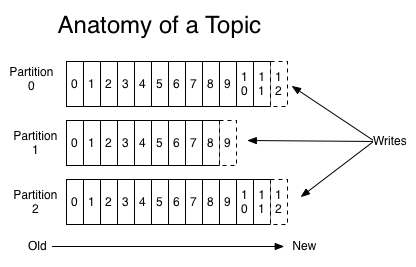
Partition是一个有序的message序列,这些message按顺序添加到一个叫做commit log的文件中。每个partition中的消息都有一个唯一的编号,称之为offset,用来唯一标示某个分区中的message。
每个partition,都对应一个commit log文件。一个partition中的message的offset都是唯一的,但是不同的partition中的message的offset可能是相同的。
kafka一般不会删除消息,不管这些消息有没有被消费。只会根据配置的日志保留时间(log.retention.hours)确认消息多久被删除,默认保留最近一周的日志消息。kafka的性能与保留的消息数据量大小没有关系,因此保存大量的数据消息日志信
息不会有什么影响。
每个consumer是基于自己在commit log中的消费进度(offset)来进行工作的。在kafka中,消费offset由consumer自己来维护;一般情况下我们按照顺序逐条消费commit log中的消息,当然我可以通过指定offset来重复消费某些消息,或者
跳过某些消息。
这意味kafka中的consumer对集群的影响是非常小的,添加一个或者减少一个consumer,对于集群或者其他consumer来说,都是没有影响的,因为每个consumer维护各自的消费offset
创建多个分区的主题: bin/kafka-topics.sh --create --zookeeper 192.168.65.60:2181 --replication-factor 1 --partitions 2 --topic test1
查看下topic的情况 bin/kafka-topics.sh --describe --zookeeper 192.168.65.60:2181 --topic test1

以下是输出内容的解释,第一行是所有分区的概要信息,之后的每一行表示每一个partition的信息。
leader节点负责给定partition的所有读写请求。
replicas 表示某个partition在哪几个broker上存在备份。不管这个几点是不是”leader“,甚至这个节点挂了,也会列出。
isr 是replicas的一个子集,它只列出当前还存活着的,并且已同步备份了该partition的节点。
我们可以运行相同的命令查看之前创建的名称为”test“的topic bin/kafka-topics.sh --describe --zookeeper 192.168.65.60:2181 --topic test

之前设置了topic的partition数量为1,备份因子为1,因此显示就如上所示了。
可以进入kafka的数据文件存储目录查看test和test1主题的消息日志文件:

消息日志文件主要存放在分区文件夹里的以log结尾的日志文件里,如下是test1主题对应的分区0的消息日志:

当然我们也可以通过如下命令增加topic的分区数量(目前kafka不支持减少分区): bin/kafka-topics.sh -alter --partitions 3 --zookeeper 192.168.65.60:2181 --topic test
可以这么来理解Topic,Partition和Broker
一个topic,代表逻辑上的一个业务数据集,比如按数据库里不同表的数据操作消息区分放入不同topic,订单相关操作消息放入订单topic,用户相关操作消息放入用户topic,对于大型网站来说,后端数据都是海量的,订单消息很可能是非常巨量的
,比如有几百个G甚至达到TB级别,如果把这么多数据都放在一台机器上可定会有容量限制问题,那么就可以在topic内部划分多个partition来分片存储数据,不同的partition可以位于不同的机器上,每台机器上都运行一个Kafka的进程Broker
为什么要对Topic下数据进行分区存储?
1、commit log文件会受到所在机器的文件系统大小的限制,分区之后可以将不同的分区放在不同的机器上,相当于对数据做了分布式存储,理论上一个topic可以处理任意数量的数据。 2、为了提高并行度。



 浙公网安备 33010602011771号
浙公网安备 33010602011771号